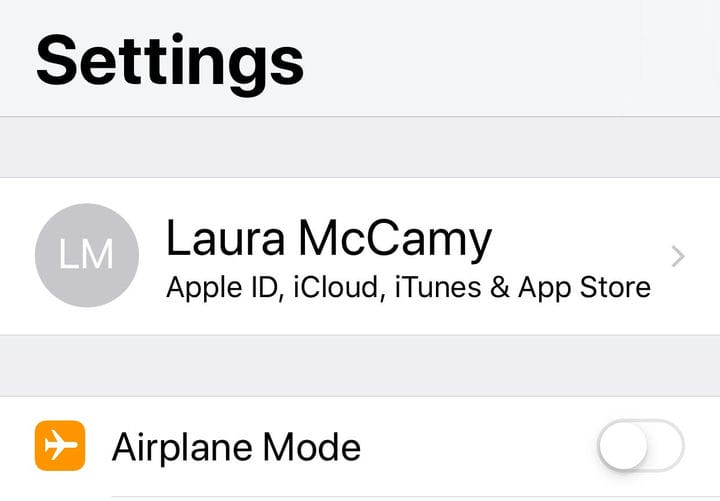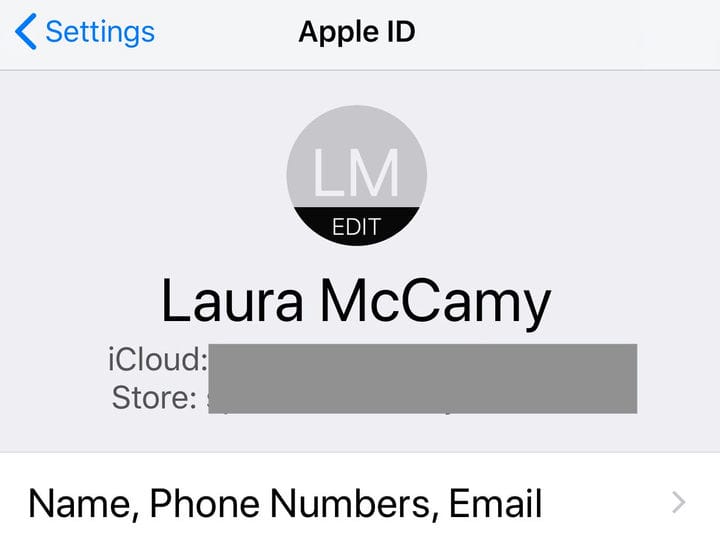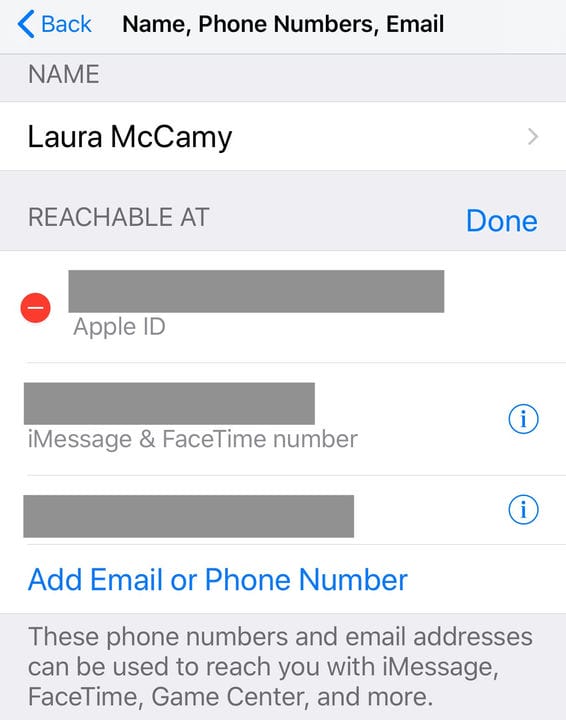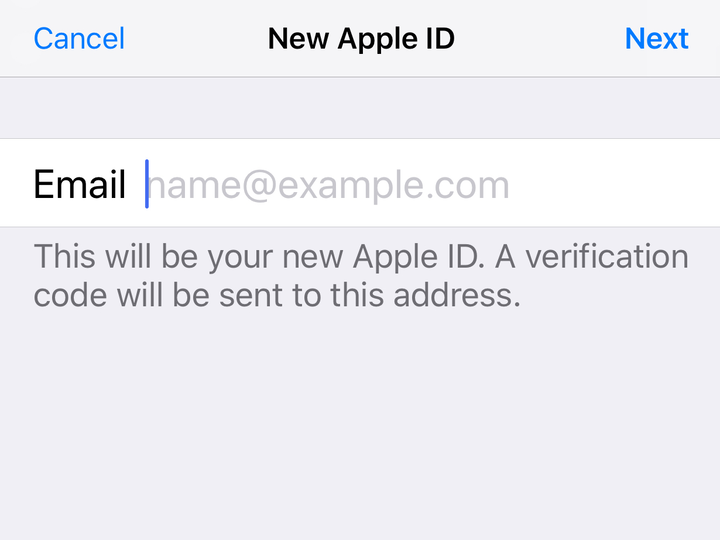Apple ID:n vaihtaminen iPhonessa
- Voit vaihtaa Apple ID:si muutamalla helpolla vaiheella.
- Sinun tulee vaihtaa Apple ID, jos lopetat Apple ID:nä käyttämäsi sähköpostitilin käytön tai useista muista syistä.
Sinulla ei tarvitse olla Apple ID:tä käyttääksesi iPhonea, mutta ilman sitä et saa puhelimestasi eniten irti. Tarvitset Apple ID:n joidenkin puhelimen kätevimpien ominaisuuksien avaamiseen. Apple ID:lläsi voit ladata muun muassa ilmaisia sovelluksia App Storesta ja Facetimesta veljentytärtäsi Cincinnatissa.
Kun otat iPhonen (tai minkä tahansa muun Apple-laitteen) käyttöön ensimmäisen kerran, sinua pyydetään antamaan Apple ID. Jos sinulla ei ole sellaista, voit luoda Apple ID:n milloin tahansa.
Sinulla pitäisi olla vain yksi Apple ID (vaikka joillakin ihmisillä on useampi kuin yksi ). Apple ID:si on sähköpostiosoite. Se voi olla Applen sähköpostiosoite: @icloud.com, @me.com tai @mac.com. Tai Apple ID:si voi olla sähköpostiosoite, kuten omanimi@gmail.com tai mikä tahansa kolmannen osapuolen sähköpostiosoite.
Jos lopetat sähköpostitilin käytön, joka on myös Apple ID:si, sinun tulee vaihtaa Apple ID. Muussa tapauksessa saatat jäädä huomaamatta Applen lähettämiä tilin vahvistuspyyntöjä tai muita tärkeitä tietoja.
Voit vaihtaa Apple ID:si Apple-laitteillasi tai tietokoneellasi. Tässä on ohjeet Apple ID:n vaihtamiseen iPhonessa.
Tärkeitä vaiheita ennen Apple ID:n vaihtamista
Ennen kuin vaihdat Apple ID:si iPhonessa, sinun on kirjauduttava ulos kaikkialta, missä olet kirjautunut sisään tällä Apple ID:llä. Tämä sisältää muun muassa iPadin, iPodin, Apple TV:n ja Apple HomePodin. Pysy kirjautuneena iPhonellasi.
Kun olet vaihtanut Apple ID:si, sinun on kirjauduttava takaisin sisään kaikille laitteillesi uudella tunnuksellasi.
Jos Apple ID:si on Applen sähköpostiosoite (@icloud.com, @me.com tai @mac.com), sinun on vaihdettava Apple ID verkossa osoitteessa appleid.apple.com. Voit vaihtaa vain muihin sähköposteihin, jotka ovat tilisi Apple ID -sähköpostiosoitteesi aliaksia .
Apple ID:n vaihtaminen iPhonessa
Tässä ovat vaiheet, jotka sinun on muutettava Apple ID:si iPhonen asetuksista.
1. Avaa Asetukset-sovellus laitteessasi.
2. Napauta nimeäsi, joka näkyy lähellä näytön yläreunaa (nimesi alla pitäisi olla Apple ID).
Napauta nimeäsi asetuksissa.
3. Valitse "Nimi, puhelinnumerot, sähköposti". Saatat joutua antamaan salasanasi päästäksesi sisään.
4. Napsauta sinistä Muokkaa-painiketta kohdassa "Tavoitettavissa". 5. Napauta punaista miinusmerkkiä "-", joka näkyy Apple ID:si vieressä.
Napauta punaista miinusmerkkiä, joka näkyy Apple ID:si vieressä.
6. Sähköpostiosoitteen viereen tulee punainen "Poista"-painike. Napauta "Poista" ja sitten "Jatka" ponnahdusikkunassa.
7. Saat näytön, johon voit kirjoittaa sähköpostiosoitteen. Jos vahvistusponnahdusikkuna tulee näkyviin, napauta "Salli" ja anna laitteellesi ilmestyvä koodi. Kirjoita uusi sähköpostiosoitteesi ja napauta "Seuraava". Uusi Apple ID pitäisi nyt tallentaa.
Kirjoita uusi sähköpostiosoite
8. Etsi vahvistussähköposti uudesta sähköpostiosoitteesta. Sinun on vahvistettava sähköpostiosoite, jotta voit suorittaa Apple ID:n muutoksen.
Jos vaihdat Apple ID:si Apple-sähköpostiosoitteeksi (@icloud.com, @me.com tai @mac.com), et voi enää muuttaa sitä takaisin kolmannen osapuolen sähköpostiosoitteeksi. Applen mukaan. Aiemmin käyttämäsi kolmannen osapuolen sähköpostiosoite näkyy Apple ID -tililläsi lisäsähköpostina.
Kun muokkaat Apple ID:täsi, voit myös lisätä tai poistaa puhelinnumeroita tai sähköpostiosoitteita tililtäsi.